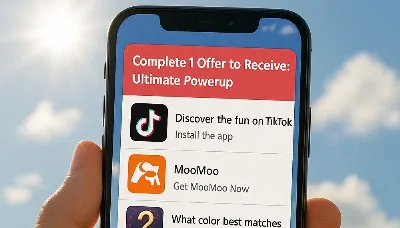Comment configurer AppsFlyer avec CPAlead.com pour des campagnes CPI
Auteur: CPAlead
Mis à jour Wednesday, February 19, 2025 at 10:38 AM CDT

La configuration d'une campagne AppsFlyer avec CPAlead est rapide. Parce que CPAlead est un partenaire intégré dans AppsFlyer, vous n'avez pas besoin de créer vous‑même des postbacks ; il suffit d'activer le partenaire et de générer le lien d'attribution.
&af_prt= aux liens sauf si une agence tierce gère votre trafic et est préautorisée. Dans le cas contraire, omettez‑le ; l'attribution utilise le PID de votre partenaire.Étape 1 : Accéder à la configuration du partenaire
Connectez CPAlead dans AppsFlyer.
- Connectez-vous à votre AppsFlyer dashboard.
- Cliquez sur Marketplace dans le menu de gauche.
- Ouvrez Integrated Partners, recherchez “cpalead” et sélectionnez‑le.
Étape 2 : Configurer l'intégration
Activez l'intégration et autorisez la transmission des données.
- Cliquez sur Configurer l'intégration ou Configurer.
- Basculez Activer le partenaire sur ON.
- Si l'on vous demande un lien d'attribution, utilisez le lien AppsFlyer par défaut mono‑plateforme pour les non‑SRN.
Étape 3 : Créez votre lien de suivi
AppsFlyer génère les liens partenaires. Utilisez votre PID CPAlead et les macros de campagne dans le format standard. La fenêtre de lookback des clics peut être en heures ou en jours.
Dans la section Attribution / Tracking Link du partenaire, utilisez :
https://app.appsflyer.com/[YOUR_APP_ID]?pid=cpalead_int&af_click_lookback=5d&clickid={CLICK_ID}&af_siteid={PUBLISHER_ID}- [YOUR_APP_ID] → Identifiant du bundle / nom du package (par ex., com.yourcompany.appname).
- N'incluez pas
af_prtsauf si vous exécutez via une agence autorisée.
Étape 4 : Fenêtres d'attribution & Coûts
Définissez votre fenêtre d'attribution au clic sur 5–7 jours pour correspondre aux conditions de la campagne. AppsFlyer prend en charge 1–23 heures ou 1–7 jours par source média. Activez Envoyer les données de coût si vous souhaitez le reporting des coûts CPI dans AppsFlyer et les tableaux de bord partenaires.
Étape 5 : Activer les postbacks
Les postbacks d'installation sont envoyés aux partenaires intégrés lorsque l'intégration est active. Pour la mesure des événements post‑installation, activez les postbacks d'événements in‑app dans les paramètres d'intégration du partenaire et choisissez les événements à transférer.
Étape 6 : Enregistrer & Vérifier
- Cliquez sur Enregistrer / Appliquer.
- Vérifiez que CPAlead apparaît comme Actif sous Integrated Partners.
Sécurité & Qualité (Recommandé)
- Liste des agences autorisées : Si vous ne travaillez pas avec des agences, laissez cette liste vide. Seules les agences figurant dans cette liste peuvent gérer le trafic via
af_prt. - Règles de validation : Ajoutez des règles autoriser/refuser par source média ou par site ID pour bloquer le trafic indésirable et appliquer le ciblage des campagnes.
- ProtectLITE / Protect360 : Utilisez les rapports de fraude AppsFlyer pour surveiller les installations et événements bloqués.
Lancer sur CPAlead
Après la configuration d'AppsFlyer :
1) Submit Your Campaign
Créez une nouvelle campagne CPI dans le tableau de bord Advertiser de CPAlead. Collez votre lien AppsFlyer.
2) Set Your Budget
Choisissez le paiement CPI et le plafond quotidien.
3) Go Live
Après approbation, le trafic démarre et AppsFlyer attribuera les installations à CPAlead.
Besoin d'aide supplémentaire ?
Pour plus de détails sur les intégrations AppsFlyer et les postbacks, consultez les articles du Centre d'aide AppsFlyer sur la configuration des partenaires et les postbacks d'événements in‑app.
CPAlead Advertiser Guide: Setting Up Your First CampaignVous préférez un tutoriel vidéo ? Regardez notre guide pas à pas :
Vous avez remarqué une erreur ou un aspect de cet article qui nécessite une correction ? Merci de fournir le lien de l'article et contactez-nous. Nous apprécions vos commentaires et nous occuperons du problème rapidement.
Découvrez nos derniers articles de blog:
News CPAlead
Mise à jour des paiements CPAlead : lancement de USDT Fast Pay avec un minimum de paiement de 25 $Publié: Jul 07, 2025
Tutorials CPAlead
Monétisez votre site Web ou application avec le lien superposé et le verrou de fichier de CPAleadPublié: Apr 21, 2025
Tutorials CPAlead
Comment configurer AppsFlyer avec CPAlead.com pour des campagnes CPIPublié: Feb 19, 2025
Tutorials CPAlead
Le Guide Complet du Débutant sur le Suivi Postback pour les Annonceurs CPAleadPublié: Jan 24, 2025
Tutorials CPAlead
Guide de l'annonceur CPAlead : Configurer votre première campagnePublié: Jan 23, 2025
Tutorials CPAlead
Pourquoi les offres CPA et CPI ne se convertissent-elles parfois pasPublié: Sep 24, 2024
Tutorials CPAlead
Comment configurer le postback pour l'offre murale de CPAlead.com : Un guide simplePublié: Sep 20, 2024
Tutorials CPAlead
Gagnez de l'Argent RAPIDEMENT en Partageant des Mods de Jeu et des Astuces!Publié: Sep 19, 2024
Tutorials CPAlead
Un guide complet des offres CPA et CPI : comment elles fonctionnent dans le marketing d'affiliationPublié: Jun 14, 2024
News CPAlead
Comment Gagner de l'Argent en Partageant des Liens avec CPAlead : Guide CompletPublié: May 29, 2024
News CPAlead
Améliorer les performances de votre App Store en réengageant les utilisateurs existantsPublié: Feb 26, 2023
News CPAlead
Tirer parti des offres CPI pour augmenter les installations d'applications mobiles : un guide completPublié: Feb 17, 2023
News CPAlead
CPI Offers 101 : Vue d'ensemble du Coût Par Installation dans l'industrie des applications mobilesPublié: May 19, 2022
Tutorial CPAlead
Comment gagner de l'argent en installant des applications mobilesPublié: Jan 13, 2022